ClassifyView
Introduction: 基于可以拖拽 移动 合并 提取 的 GridView ,主要功能是提供 move 及 merge 事件的相关回调,可以重写相关方法实现 RecyclerView 的其他 LayoutManager 形式 及修改触发 move 及 merge 等逻辑判断。
Tags:
RecyclerView-drag-merge-classify-拖动排序-拖动合并-实现原理 ClassifyView 包裹这一个 RecyclerView,当点击这个 RecyclerView 会弹出一个 Dialog 该 Dialog 的布局会传入另一个 RecyclerView.想详细了解,~可以查看 博客~
效果如下
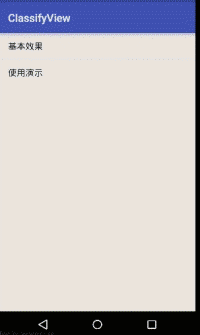
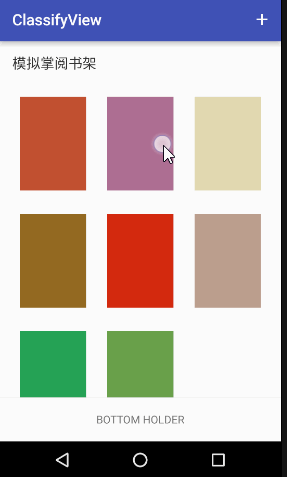
配置依赖
Step one: Add the JitPack repository to your build file
allprojects {
repositories {
...
maven { url "https://jitpack.io" }
}
}
Step two: Add the dependency
dependencies {
compile 'com.github.AlphaBoom:ClassifyView:$LATEST_VERSION'
}
最新版本查看Latest release
最近更新
- [x] 关于仿照 IReader 的效果需要对原库做自定义的部分都已经更新在 Sample
- [x] 在 adapter 中增加了拖拽开始及拖拽开始完成和次级目录弹出的回调
- [x] 增加拖拽 item 的可在拖拽时放大及可合并时缩小的设置
- [x] 在拖拽开始时添加动画,效果更自然
- [x] 添加了一个自定义的例子,效果大致仿 IReader 的书架
快速使用
- 继承 SimpleAdapter
public class MyAdapter extends SimpleAdapter<Bean, MyAdapter.ViewHolder> {
public MyAdapter(List<List<Bean>> mData) {
super(mData);
}
@Override
protected ViewHolder onCreateViewHolder(ViewGroup parent, int viewType) {
View view = LayoutInflater.from(parent.getContext()).inflate(R.layout.item,parent,false);
return new MyAdapter.ViewHolder(view);
}
//convertView 是缓存的 View 如何使用这个 convertView 参考 ListView 的使用步骤
@Override
public View getView(ViewGroup parent, View convertView, int mainPosition, int subPosition) {
//返回的 View 作为每一个 Item 的布局
/*布局内容自定义 例子中如下:
<View xmlns:android="http://schemas.android.com/apk/res/android"
android:layout_width="match_parent"
android:layout_height="match_parent"
android:background="@drawable/round_shape"/>
*/
if (convertView == null) {
convertView = LayoutInflater.from(parent.getContext()).inflate(R.layout.item_inner, parent, false);
}
return convertView;
}
@Override
protected void onItemClick(View view, int parentIndex, int index) {
Toast.makeText(view.getContext(),"parentIndex: "+parentIndex+"\nindex: "+index,Toast.LENGTH_SHORT).show();
}
static class ViewHolder extends SimpleAdapter.ViewHolder {
public ViewHolder(View itemView) {
super(itemView);
}
}
}
2.找到 ClassifyView 并设置 Adapter
mClassifyView = (ClassifyView) view.findViewById(R.id.classify_view);
List<List<Bean>> data = new ArrayList<>();
for(int i=0;i<30;i++){
List<Bean> inner = new ArrayList<>();
if(i>10) {
int c = (int) (Math.random() * 15+1);
for(int j=0;j<c;j++){
inner.add(new Bean());
}
}else {
inner.add(new Bean());
}
data.add(inner);
}
mClassifyView.setAdapter(new MyAdapter(data));
添加拖动状态监听
设置监听
//添加监听
ClassifyView#addDragListener(DragListener)
//移除监听
ClassifyView#removeDragListener(DragListener)
//移除所有监听
ClassifyView#removeAllDragListener()
/**
* 是否监听移动状态信息
* @param enable false disable true enable default true
*/
ClassifyView#enableMoveListener(boolean)
具体监听回调
public interface DragListener {
/**
* 开始拖拽
*
* @param parent parent is ClassifyView
* @param startX start touch x relative classify view
* @param startY start touch y relative classify view
* @param region start drag region either main or sub
*/
void onDragStart(ViewGroup parent,View selectedView, float startX, float startY,@Region int region);
/**
* star drag animation end
* @param parent
* @param selectedView
* @param region
*/
void onDragStartAnimationEnd(ViewGroup parent,View selectedView,int region);
/**
* 拖拽结束(recover animation end)
*/
void onDragEnd(ViewGroup parent,@Region int region);
/**
* 释放被拖拽的 View
*/
void onDragRelease(ViewGroup parent, float releaseX, float releaseY,@Region int region);
/**
* move callback by touch location
*
* @param touchX 触摸的 X 坐标
* @param touchY 触摸的 Y 坐标
*/
void onMove(ViewGroup parent, float touchX, float touchY,@Region int region);
}
支持的自定义的属性
ClassifyView attr
| 属性 | 说明 |
|---|---|
| MainSpanCount | 主层级目录的列数 |
| SubSpanCount | 次级层级目录的列数 |
| AnimationDuration | 合并动画的时间 |
| SubRatio | 次级目录的高度占主层级的高度比例 |
| EdgeWidth | 设置宽度用于当 item 到边缘时判断是否触发滑动 |
| MainPadding | 设置主层级容器的 padding 值 |
| MainPaddingLeft | |
| MainPaddingTop | |
| MainPaddingRight | |
| MainPaddingBottom | |
| SubPadding | 设置次级层级容器的 padding 值 |
| SubPaddingLeft | |
| SubPaddingTop | |
| SubPaddingRight | |
| SubPaddingBottom | |
| DragScaleX | 当 item 处于被拖拽状态时 X 轴方向缩放比例 |
| DragScaleY | 当 item 处于被拖拽状态时 Y 轴方向缩放比例 |
| DragInMergeScaleX | 当被拖拽的 item 处于可合并状态时 X 轴方向缩放比例 |
| DragInMergeScaleY | 当被拖拽的 item 处于可合并状态时 Y 轴方向缩放比例 |
InsertAbleGridView(显示合并布局的 View)
| 属性 | 说明 |
|---|---|
| RowCount | 行数(默认 2) |
| ColumnCount | 列数(默认 2) |
| RowGap | 横向每列中的间隙距离 |
| ColumnGap | 纵向每行之间的间隙距离 |
| OutLinePadding | 处于可以合并状态及非合并状态 外围框的距离 |
| OutlineWidth | 外边框的宽度 |
| OutlineColor | 外边框的颜色 |
| InnerPadding | 当内部有多个子 View 时 与周围的边距 |
高级自定义
如果不喜欢List<List<>>的结构可以集成 PrimitiveSimpleAdapter 来实现其他数据源的 adapter
关于如何继承 PrimitiveSimpleAdapter 可以参考IReaderAdapter,如果不能满足可以考虑分别继承BaseMainAdapter及BaseSubAdapter
继承 ClassifyView 重写以下方法:
- RecyclerView getMain(Context context, AttributeSet parentAttrs)
返回主层级使用的 RecyclerView。 - RecyclerView getSub(Context context, AttributeSet parentAttrs) 返回次级层级使用的 RecyclerView
- View chooseTarget(View selected, List
swapTargets, int curX, int curY)
当拖拽的 View 覆盖到子 View 时会通过该方法在候选 View 中选择一个 View 为目标 View 之后的交互操作都会作用于当前所选择的 View 及 这个目标 View
@param selected 当前选择的 View
@param swapTargets 候选的目标 View(候选的目标 View 为当前选择的 View 能够覆盖到所有 View)
@param curX 当前选中 View 的 X 轴坐标
@param curY 当前选中 View 的 Y 轴坐标 - Drawable getDragDrawable(View view)
返回用于渲染当前拖动 View 的显示
@param view 当前选中的 View
@return drawable返回 Drawable 用于设置拖拽 View 的背景 - 自定义次级目录的布局:
- 自定义次级目录的 Dialog:重写 Dialog createSubDialog()
- 自定义次级目录布局:重写 View getSubContent()
注意: 默认会在返回的 View 中查找有 Tag 为 @String/sub_container 的 View 作为容器 如果没有 就已返回的 View 作为容器来添加次级目录的 RecyclerView。 可以覆盖 ViewGroup findHaveSubTagContainer(ViewGroup group) 来重写查找容器的逻辑
设置数据方式有两种方式:
- 使用 ClassifyView.setAdapter(BaseMainAdapter mainAdapter, BaseSubAdapter subAdapter) 用于分别设置主层级及次级层级的适配器(使用这种方式只能获取到相应状态时的回调,注意这些回调返回值的处理)
- 使用 setAdapter(BaseSimpleAdapter baseSimpleAdapter) 设置一个混合了主层级及次级层级的适配器,如何自定义可以参考 SimpleAdapter
主层级提供的回调
在 BaseAdapter 中对于 mergeStart 等又增加了 ViewHolder 形式的回调 本质是一样的。
| 回调方法 | 说明 | 是否有默认实现在 BaseSubAdapter 中 |
|---|---|---|
| setDragPosition | 设置当前被拖拽的位置 | true,默认效果为隐藏被拖拽的位置 |
| boolean canDragOnLongPress | 是否可以长按拖拽该 View | false |
| boolean canDropOVer | 是否可以在对应点放下 | true,默认返回 true |
| boolean onMergeStart | 第一次处于可合并状态 | false |
| void onMerged | 合并结束 | false |
| MergeInfo onPrepareMerge | 当准备进行合并动画时回调,返回的 MergeInfo 用于做当前拖拽的 View 到目标位置的动画 | false |
| void onStartMergeAnimation | 开始合并动画的回调 | false |
| void onMergeCancel | 当脱离合并状态的回调 | false |
| boolean onMove | 当需要触发移动时的回调 | false |
| void moved | 移动完成的回调 | false |
| boolean canMergeItem | 能否进行合并操作 | false |
| int onLeaveSubRegion | 当从次级目录拖动出 item 到主层级时回调,返回 int 为添加到主层级 adapter 的位置 | false |
| float getVelocity | 只对低于这个速度的才判断能否移动(需要配合 getCurrentState) | true |
| int getCurrentState | 判断当前处于的状态,返回三个值 Classify.STATE_NONE 无状态,Classify.STATE_MERGE 处于合并状态,Classify.STATE_MOVE 处于移动状态 | true |
| void onItemClick | 当 item 被点击时的回调 | false |
| boolean canExplodeItem | 用于判断当点击一个 item 时是否展开次级目录 | false |
次级层级的回调
次级层级与主层级相似 没有合并的相关回调:
| 方法 | 说明 |
|---|---|
| void prepareExplodeItem | 用于准备初始化次级层级数据 |
| boolean canDropOver | 对于次层级的 item 能否拖动到主层级 |
| boolean canDragOut | 是否可以移出次级目录到主层级 |
| void onDialogShow | 次级窗口显示时的回调 |
| void onDialogCancel | 次级窗口隐藏时的回调 |
结语
当前项目效果展现 使用SimpleAdapter
